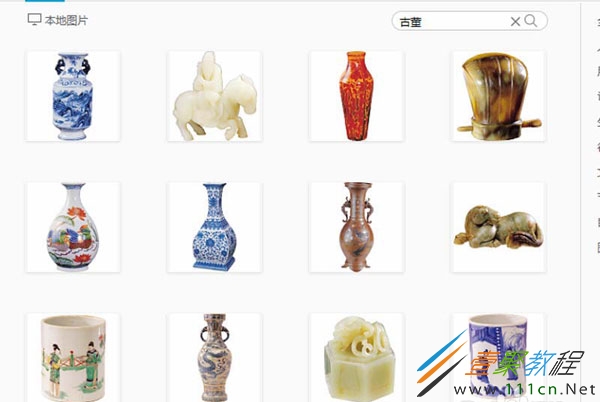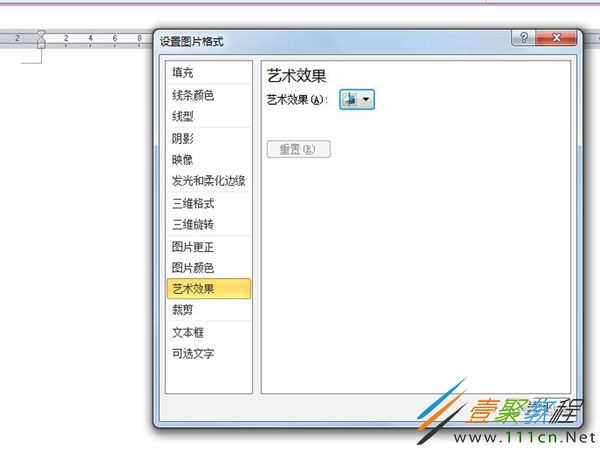在Word中制作陶瓷纹理效果的方法介绍
作者:袖梨
2022-06-26
Word在我们的生活中使用的越来越频繁,不过word还有一些功能很多小伙伴都还不知道。今天这篇教程我们就来为大家介绍一下,在Word中制作陶瓷纹理效果的方法,有兴趣的朋友就来了解一下吧。
1、首先启动Word2010,执行美化大师-图片命令,调出对话框。
2、选择自己喜欢的瓷器,点击插入图片按钮,将图片插入文档中,调节大小。
3、选择图片,执行格式-艺术效果-艺术效果选项命令,调出设置图片格式对话框。
4、艺术效果设置为胶状颗粒选项,颗粒大小设置为100,透明度为0,点击关闭按钮。
5、执行格式-颜色-其他变体颜色命令,从颜色菜单中选择蓝色,查看效果变化。
6、执行格式-图片样式命令,设置为居中矩形阴影效果,这样就制作完成了,如果需要就可以将图片另存为进行导出操作。
以上就是我们为大家介绍的在Word中制作陶瓷纹理效果的方法,希望可以给大家带来帮助。